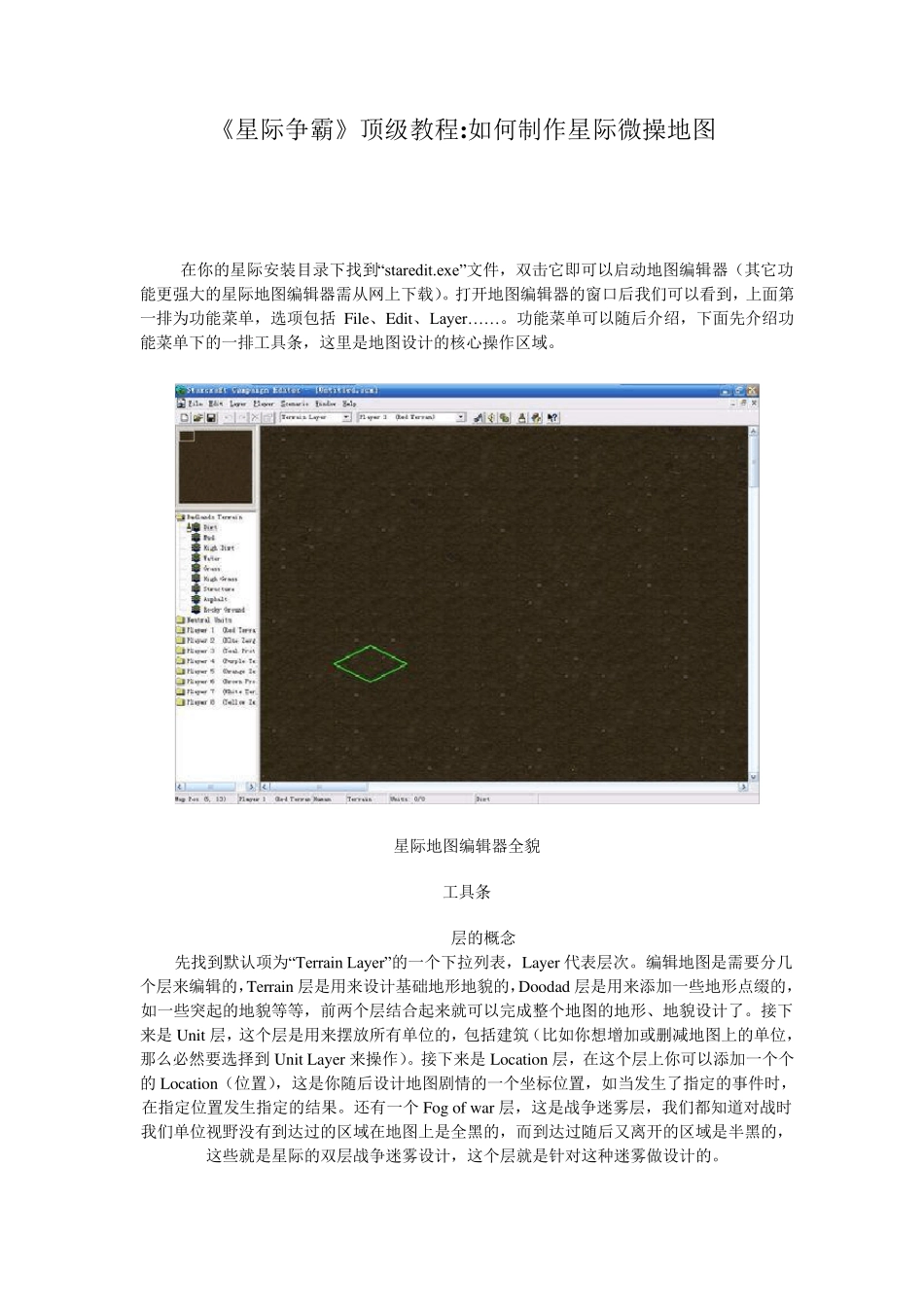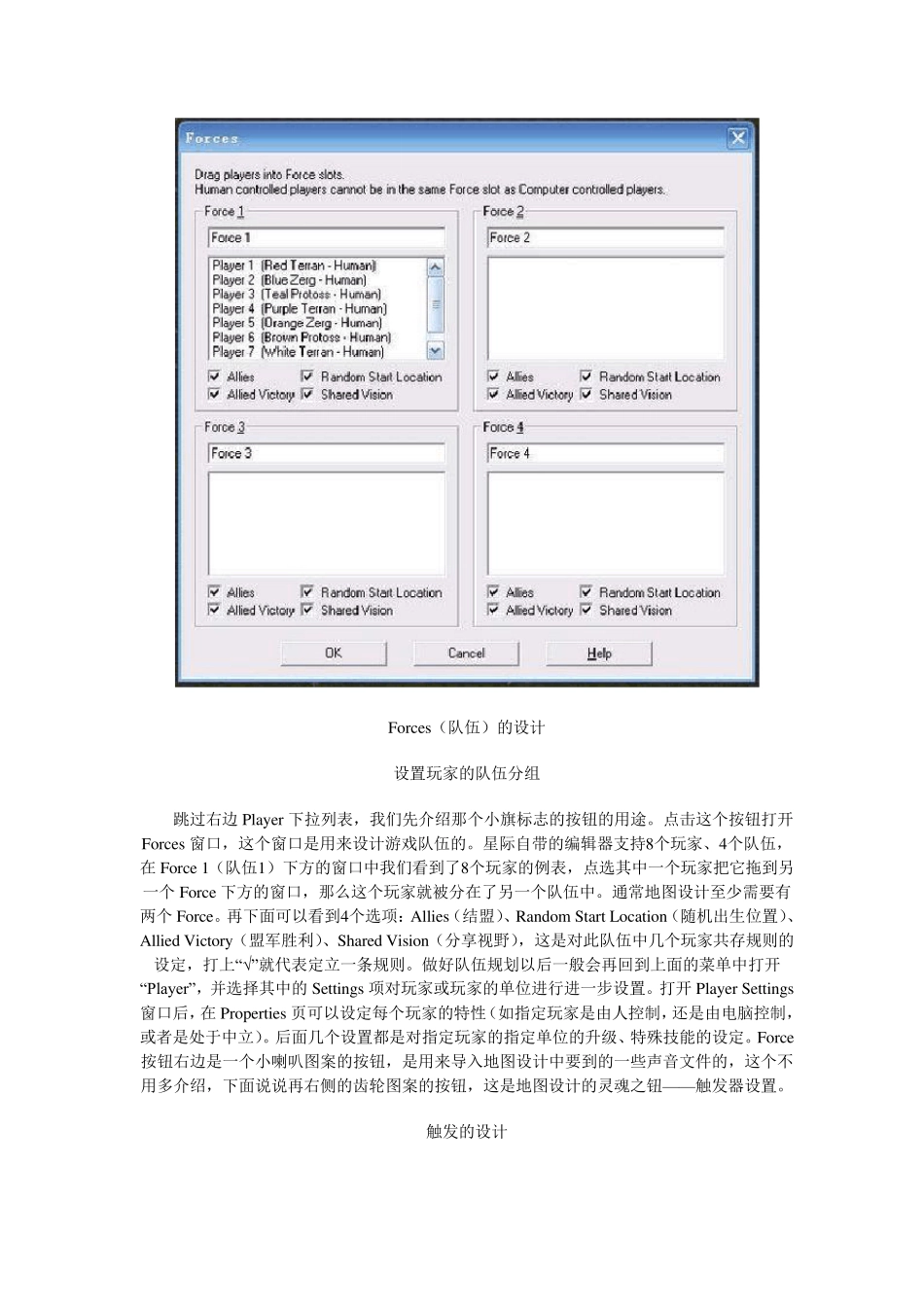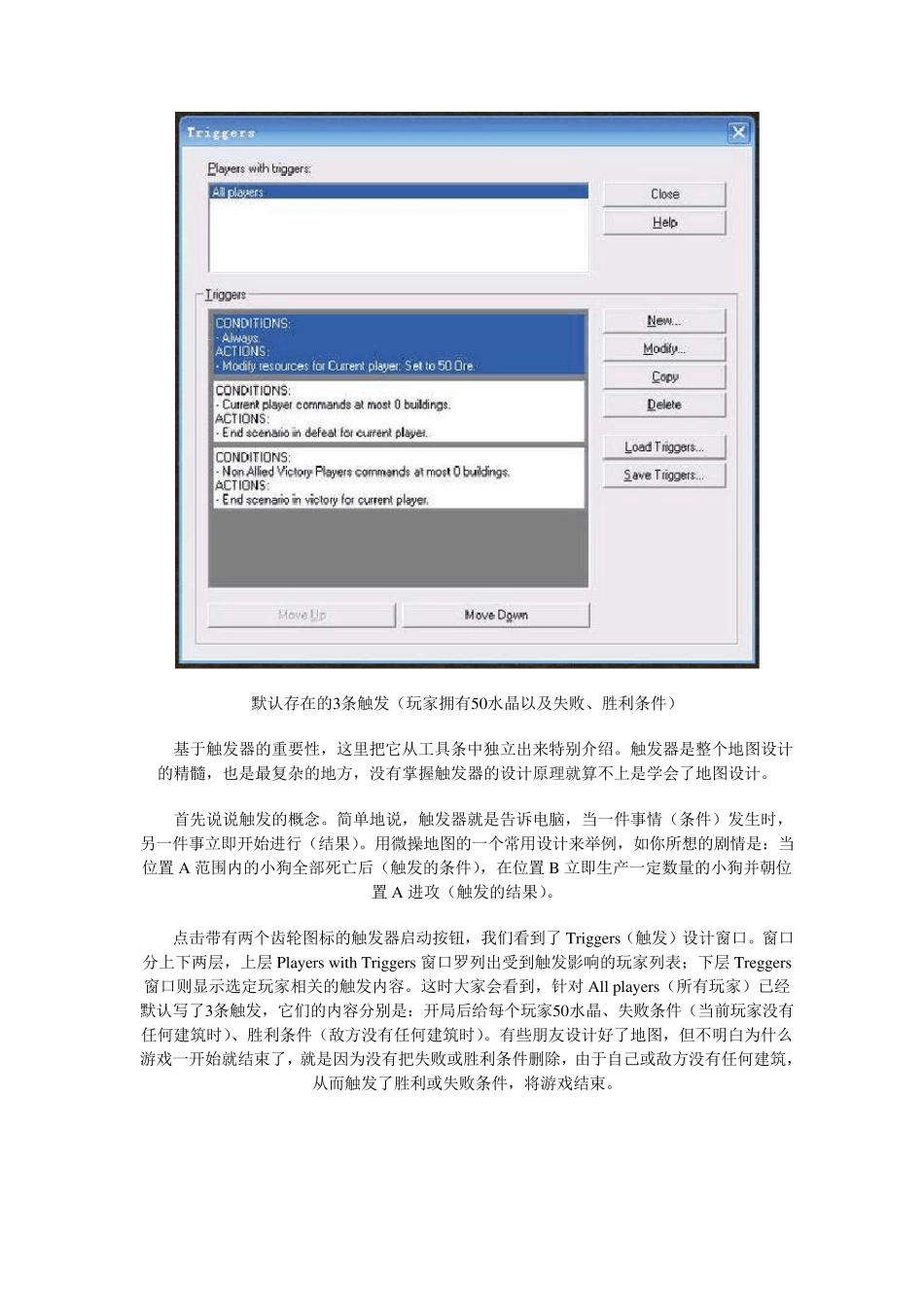《星际争霸》顶级教程:如何制作星际微操地图 在你的星际安装目录下找到“staredit.exe”文件,双击它即可以启动地图编辑器(其它功能更强大的星际地图编辑器需从网上下载)。打开地图编辑器的窗口后我们可以看到,上面第一排为功能菜单,选项包括File、Edit、Layer… … 。功能菜单可以随后介绍,下面先介绍功能菜单下的一排工具条,这里是地图设计的核心操作区域。 星际地图编辑器全貌 工具条 层的概念 先找到默认项为“Terrain Layer”的一个下拉列表,Layer 代表层次。编辑地图是需要分几个层来编辑的,Terrain 层是用来设计基础地形地貌的,Doodad 层是用来添加一些地形点缀的,如一些突起的地貌等等,前两个层结合起来就可以完成整个地图的地形、地貌设计了。接下来是 Unit 层,这个层是用来摆放所有单位的,包括建筑(比如你想增加或删减地图上的单位,那么必然要选择到Unit Layer 来操作)。接下来是 Location 层,在这个层上你可以添加一个个的Location(位置),这是你随后设计地图剧情的一个坐标位置,如当发生了指定的事件时 ,在指定位置发生指定的结果 。还 有一个 Fog of war 层,这是战 争迷 雾 层,我们都 知 道 对 战 时我们单位视 野 没 有到达 过 的区域在地图上是全黑 的,而 到达 过 随后又 离 开的区域是半 黑 的,这些就是星际的双层战 争迷 雾 设计,这个层就是针 对 这种 迷 雾 做 设计的。 Forces(队伍)的设计 设置玩家的队伍分组 跳过右边Play er 下拉列表,我们先介绍那个小旗标志的按钮的用途。点击这个按钮打开Forces 窗口,这个窗口是用来设计游戏队伍的。星际自带的编辑器支持8个玩家、4个队伍,在 Force 1(队伍1)下方的窗口中我们看到了8个玩家的例表,点选其中一个玩家把它拖到另一个Force 下方的窗口,那么这个玩家就被分在了另一个队伍中。通常地图设计至少需要有两个Force。再下面可以看到4个选项:Allies(结盟)、Random Start Location(随机出生位置)、Allied Victory (盟军胜利)、Shared Vision(分享视野),这是对此队伍中几个玩家共存规则的设定,打上“√”就代表定立一条规则。做好队伍规划以后一般会再回到上面的菜单中打开“Player”,并选择其中的Settings 项对玩家或玩家的单位进行进一步设置。打开Play er Settings窗口后,在 Properties 页可以设定每个玩家的特性(如指定玩家是由人控制,还是由电脑控制...